Exportación de datos está disponible para el plan de inicio y superior.
Este escenario es accesible por propietarios y gerentes bajo el plan de crecimiento y arriba!
Accede a esta función desde la configuración de tu espacio de trabajo en el elemento de submenú de configuración de datos, Exportación de datos.
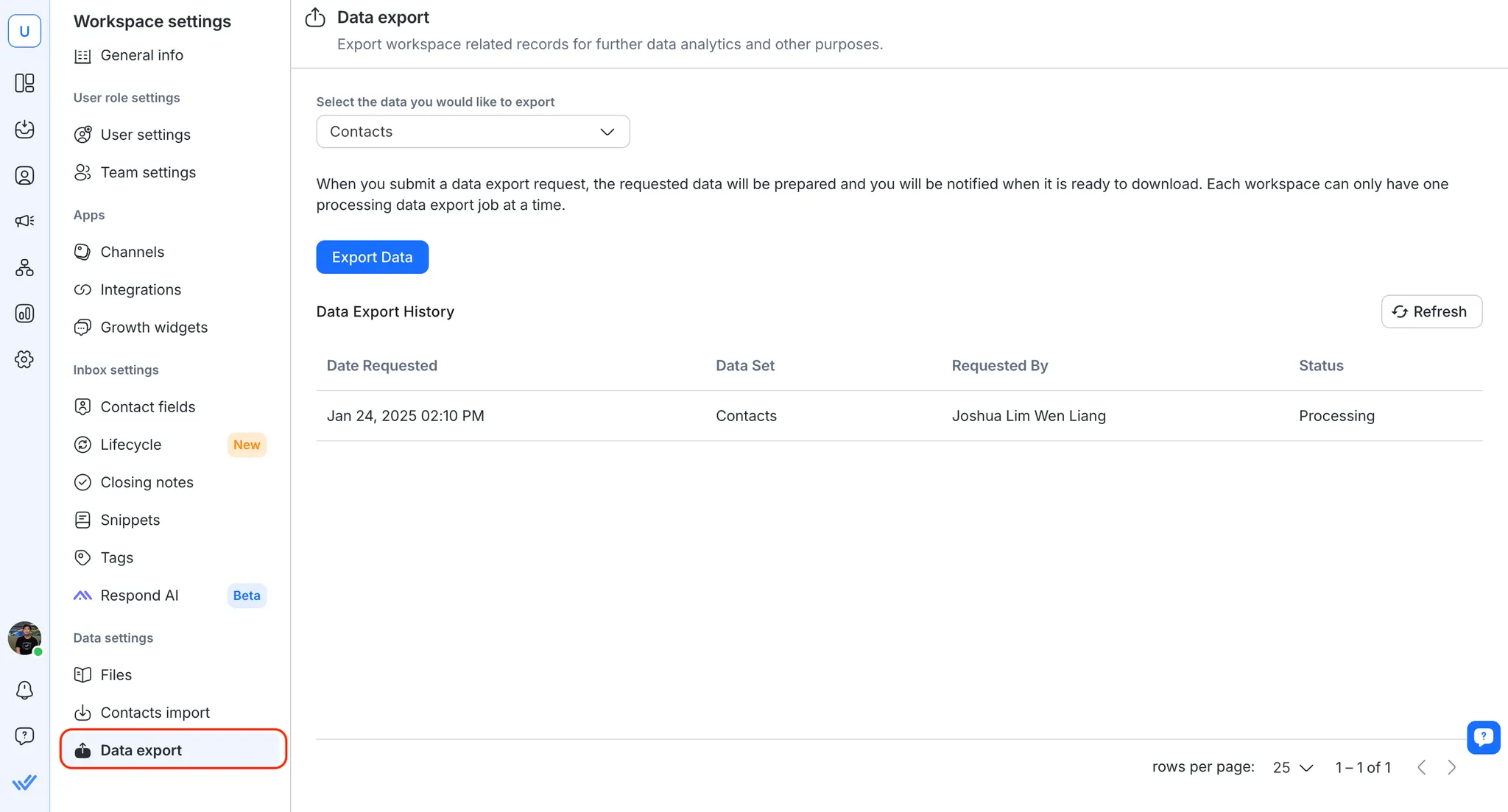
Seleccione los datos a exportar. Puede seleccionar de Contactos, Conversaciones, Mensajes o Mensajes fallidos.
Mensajes fallidos La exportación de datos es útil para analizar los contactos que no recibieron sus mensajes salientes, incluidos los mensajes de difusión.
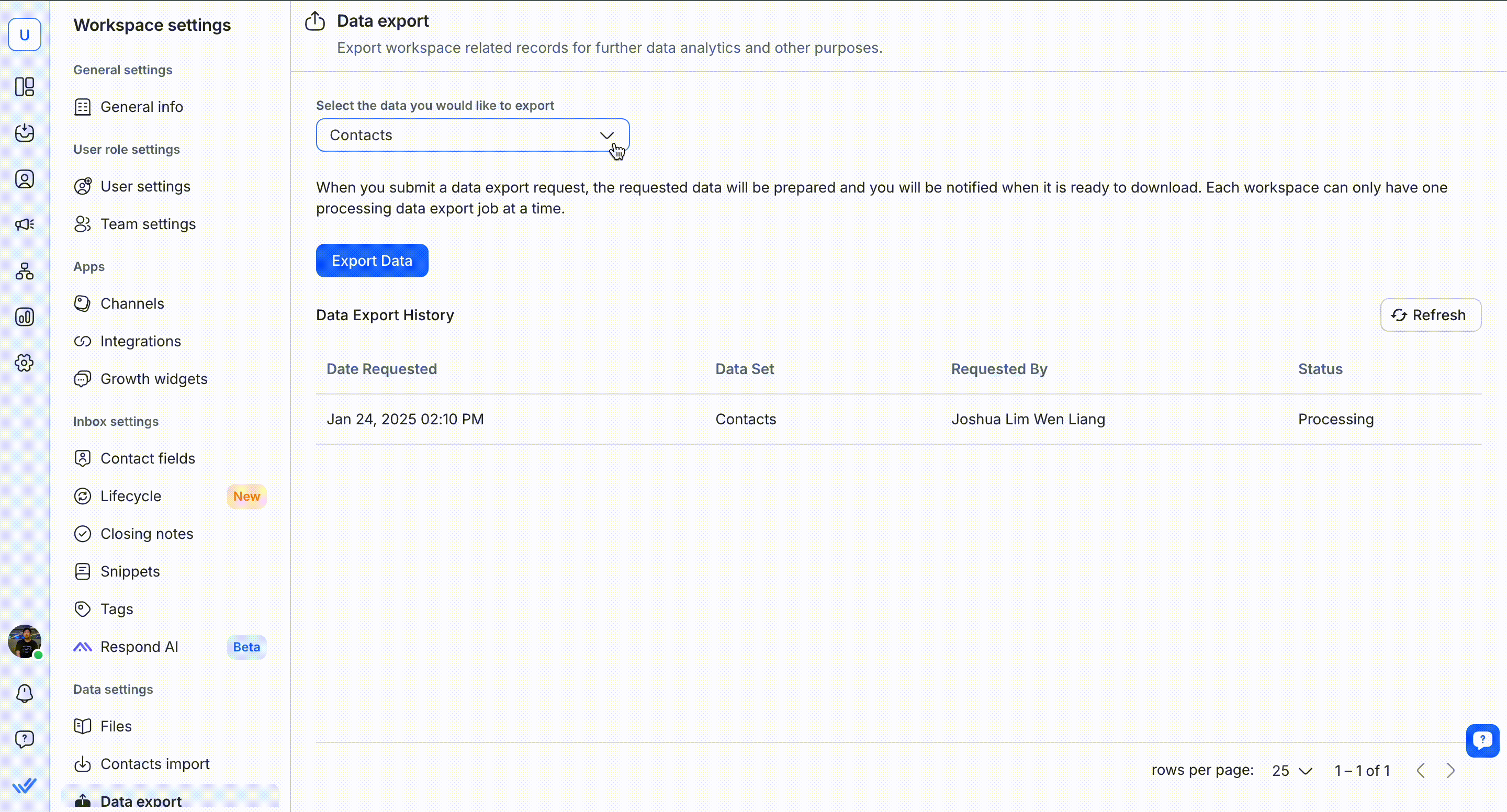
2. Seleccione un rango de fechas. Esto solo es aplicable para Conversaciones, Mensajes o Mensajes fallidos.
El rango de fechas está limitado a un año solamente.
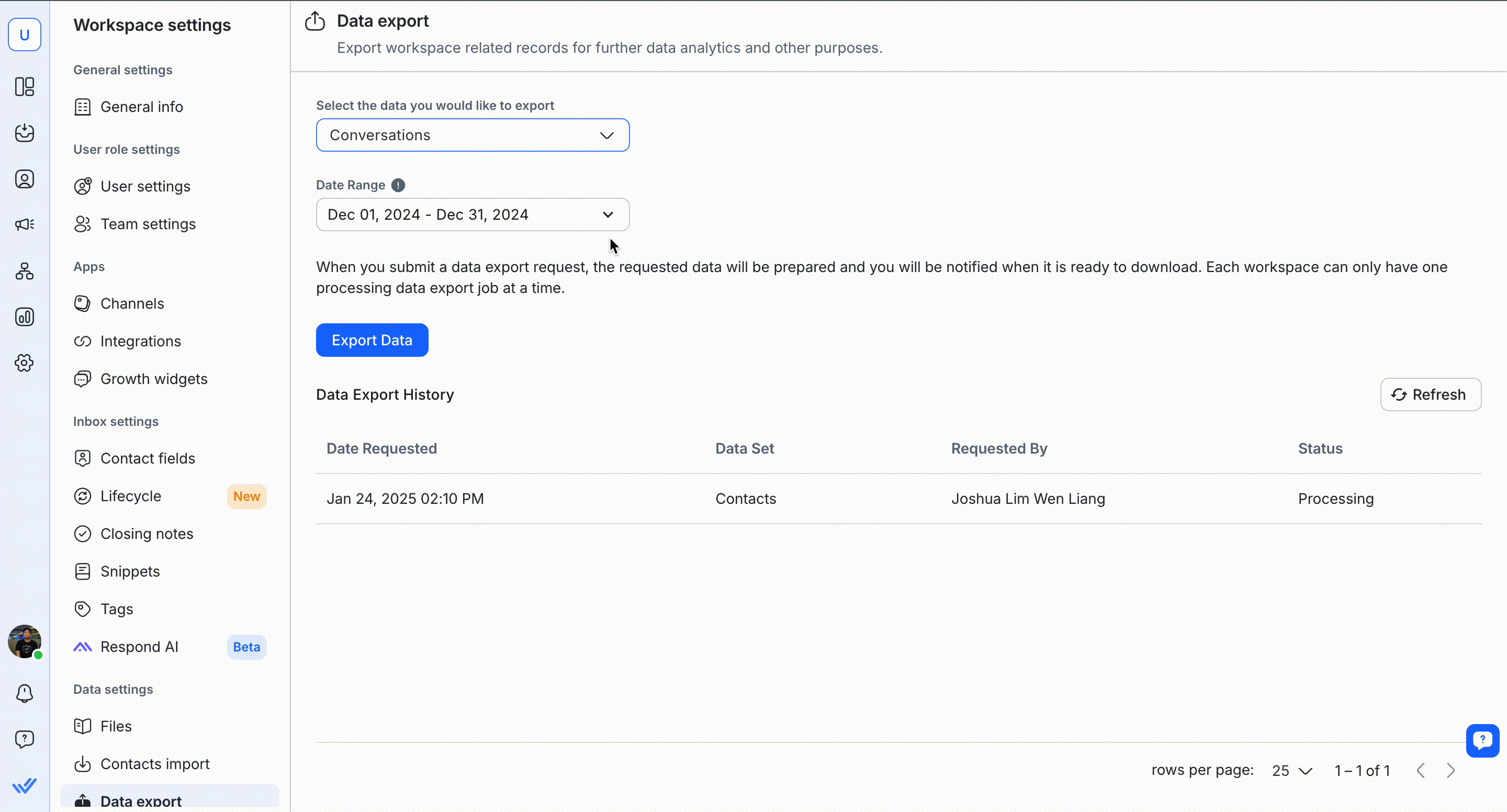
3. Una vez realizada la configuración, haga clic en Exportar datos para comenzar a exportar.
4. Una vez que el archivo esté listo para ser descargado, recibirá una notificación y podrá descargar el archivo de la tabla Historial de Exportaciones de Datos.
5. Una vez que el archivo haya sido descargado, abra el archivo descargado y compruebe los siguientes caracteres especiales.
La plataforma añade automáticamente un indicador de caracteres especiales, ' , antes de estos caracteres especiales (= , + , - , @ , 0x09"(tab), 0x0D (retorno de carro) , ; , ` , |). Debe eliminar este indicador de carácter especial (') de los archivos descargados antes de poder procesarlo en otra plataforma.
Exportación de datos sólo se permite uno a la vez por espacio de trabajo. Si hay un trabajo de procesamiento de exportación de datos en un espacio de trabajo, los usuarios no pueden realizar otro trabajo de exportación de datos dentro del mismo espacio de trabajo.
El archivo de exportación de datos solicitado sólo es válido durante 7 días, a partir de la hora solicitada. Si necesita descargar el mismo archivo, por favor solicite la misma exportación de datos.
En caso de que la solicitud de exportación de datos demore más de 15 minutos, el trabajo será despedido y el usuario puede solicitar una exportación de datos de nuevo 30 minutos después de la solicitud inicial
Puede realizar una búsqueda de ID de usuario usando datos de usuario exportados. Aprenda cómo exportar datos de usuario aquí.
Para ver el formato de hora correcto, necesitarías importar datos/Importar del texto y cambiar el File_Origin a "65001: Unicode (UTF-8)" en el asistente de importación.
Cabeceras de tabla | Descripción |
|---|---|
Fecha de solicitud | La fecha de exportación de datos fue solicitada |
Conjunto de datos | El conjunto de datos solicitado |
Solicitado por | El usuario que solicitó para el trabajo de exportación de datos |
Estado | El estado de la solicitud de exportación de datos |
La función Exportar datos solo incluye conversaciones basadas en su Conversación de Tiempo, independientemente de cuándo se resuelvan las conversaciones. Esto significa que todas las conversaciones que fueron abiertas dentro del rango de fechas seleccionado están incluidas en la exportación, incluso si se resolvieron en una fecha fuera del rango seleccionado.
Por ejemplo:
Si eliges un rango de fechas desde el 3 de diciembre de 2024hasta el 5 de diciembre de 2024, la exportación incluirá todas las conversaciones que abrió entre el 3 de diciembre y el 5 de diciembre 2024, incluso si se resolvieron después del 5 de diciembre.
Una conversación abierta el 3 de diciembre de 2024, pero resuelta el 10 de diciembre de 2024, se incluirá en la exportación.
Sin embargo, una conversación abierta el 2 de diciembre de 2024, pero resuelta el 3 de diciembre de 2024, se incluirá y no , ya que queda fuera del rango de fechas de apertura seleccionado.
Artículos relacionados 👩💻